电脑系统win10怎么重装 电脑系统win10如何重装
电脑系统win10怎么重装
不用的系统版本,适用场景和功能也不同,有些用户想体验其他的版本,例如从win10家庭版本更换到win10专业版,怎么操作呢?这里跟大家分享在线重装系统工具,使用它。你可以便捷地选择不同的系统版本进行重装。该工具为想要更换系统版本的用户提供了极大的便利,接下来是详细的操作步骤。
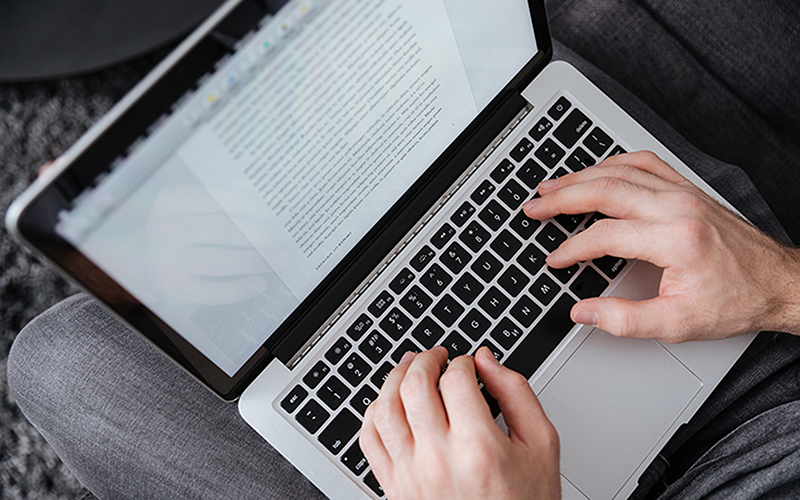
一、准备工具
装机软件:在线电脑重装系统软件
二、注意事项
1、在进行在线重装系统之前,关闭所有正在运行的杀毒软件和防火墙,以避免它们误判系统安装程序为恶意软件。
2、为了防止重要文件丢失,请在重装系统前将你的个人文件、浏览器书签等备份到安全的地方,如U盘或云服务。
3、根据你的使用习惯和应用程序需求,选择正确的操作系统版本。
三、安装win10过程
1、按照提示,关闭防火墙以及杀毒软件后再使用重装系统功能,以免受影响。
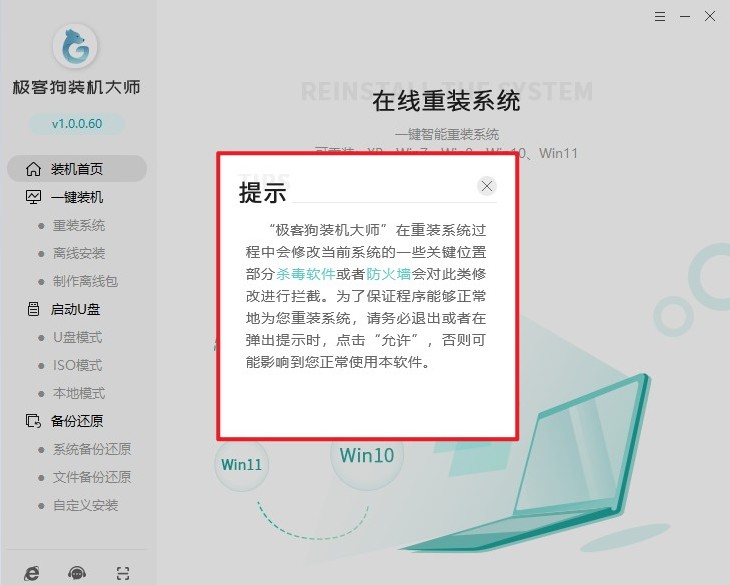
2、进入“立即重装”。
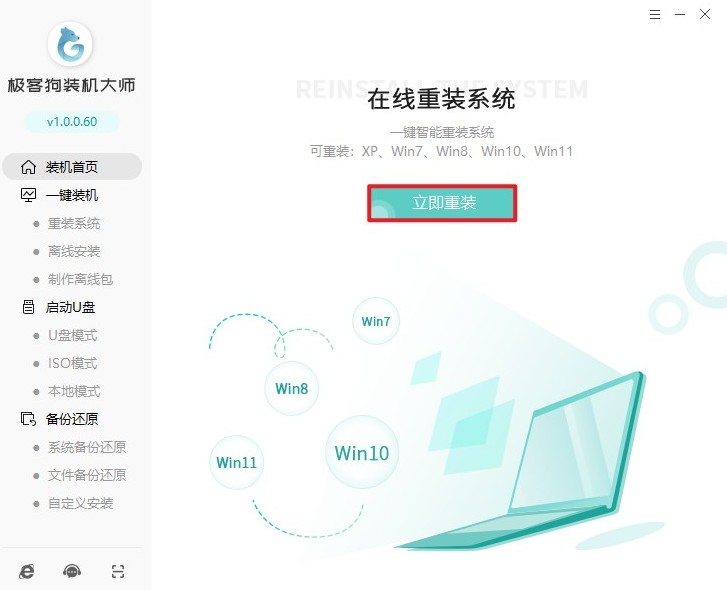
3、选择你想要安装的Windows 10系统版本,以下步骤以安装家庭版为例,选择后点击下一步。
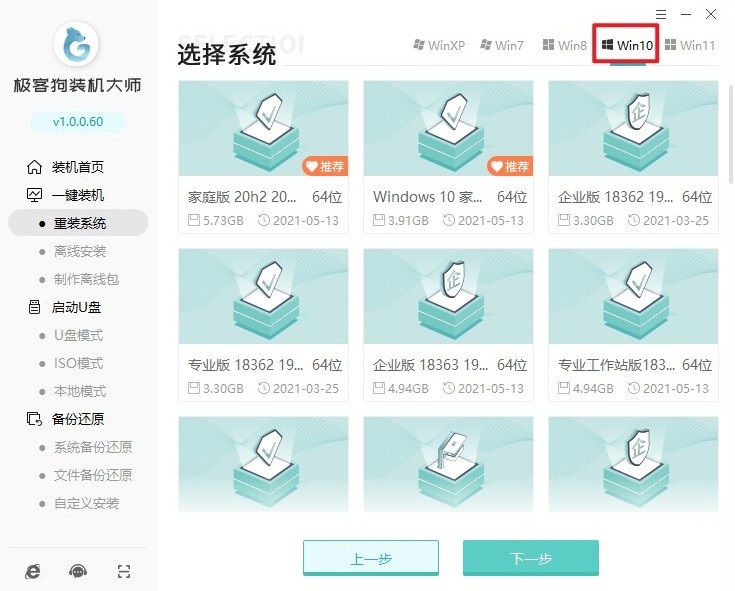
4、默认安装常用软件,根据你的需求选择是否同意,不需要则取消勾选。
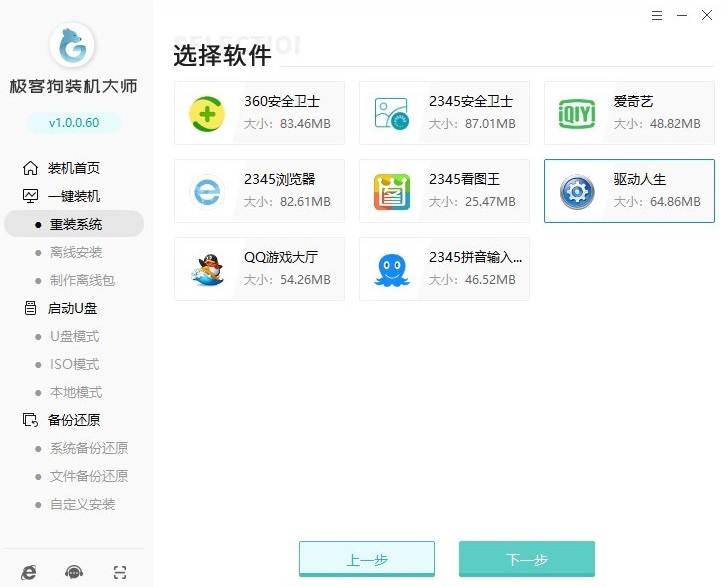
5、选好系统和软件后,下一步是备份。确保你不丢失任何重要文件,像桌面文档、浏览器收藏夹之类的,记得勾选它们进行备份哦。
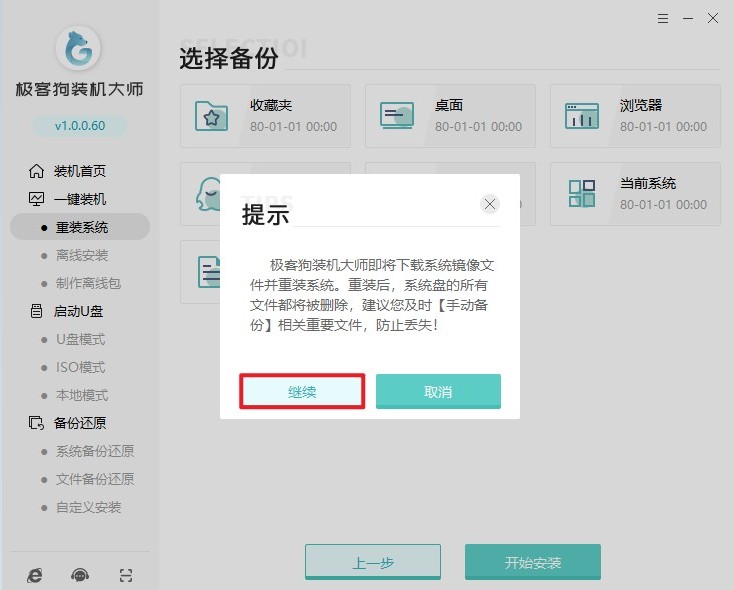
6、一切准备就绪后,点击开始安装。这时候软件自动下载Windows 10的系统文件,然后它会进入安装部署环节。
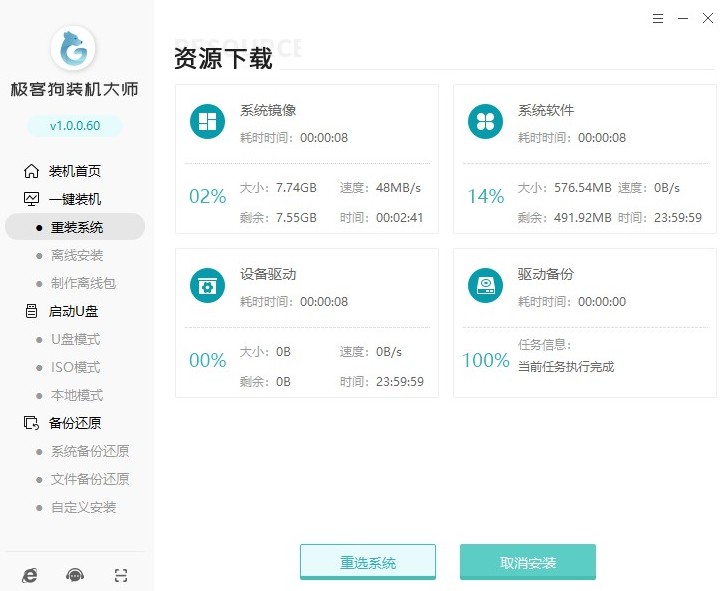
7、部署完成,页面提示你要重启电脑,点击重启或者默认10s倒计时自动重启。
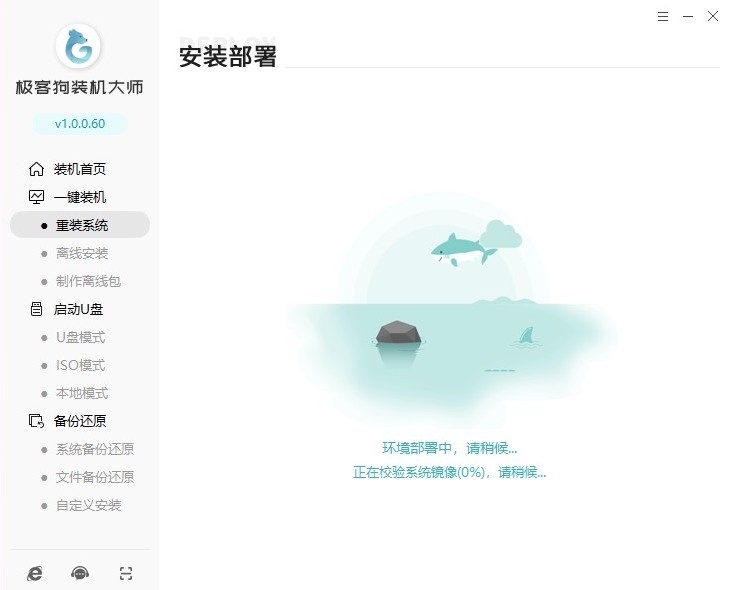
8、重启过程中注意屏幕上的选择,要选择PE安装模式,这样电脑才能正确进入下一步的安装。
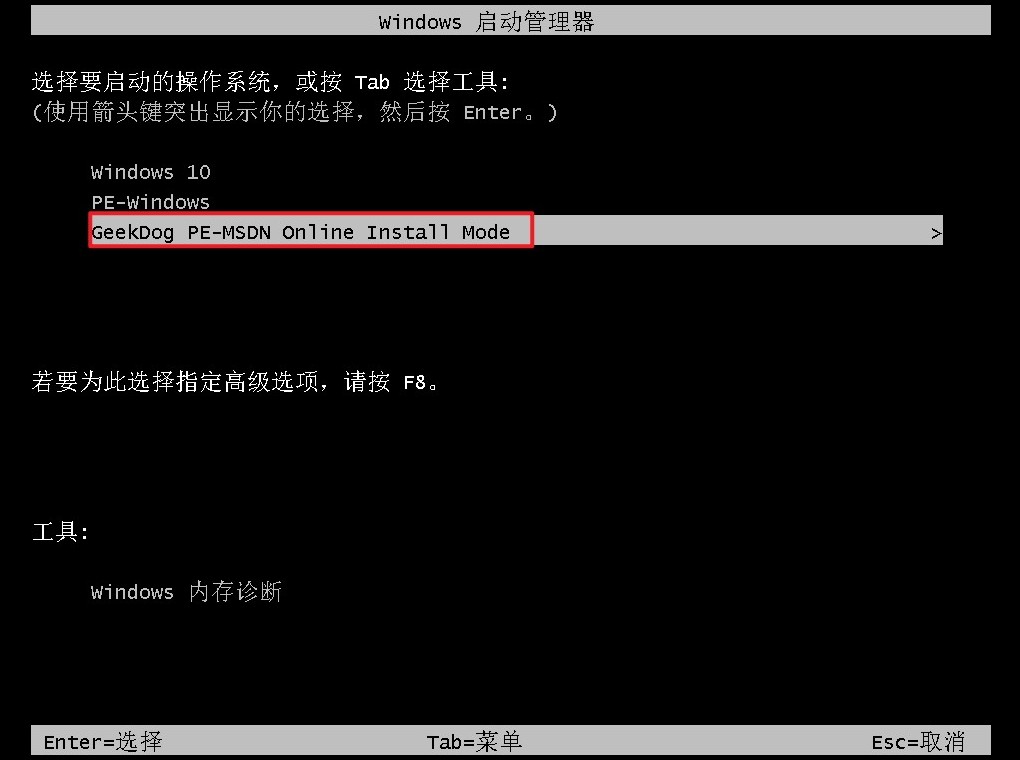
9、一旦进入PE模式,系统就会自动开始安装了。这时候你可以放松一下,等着它自己完成。
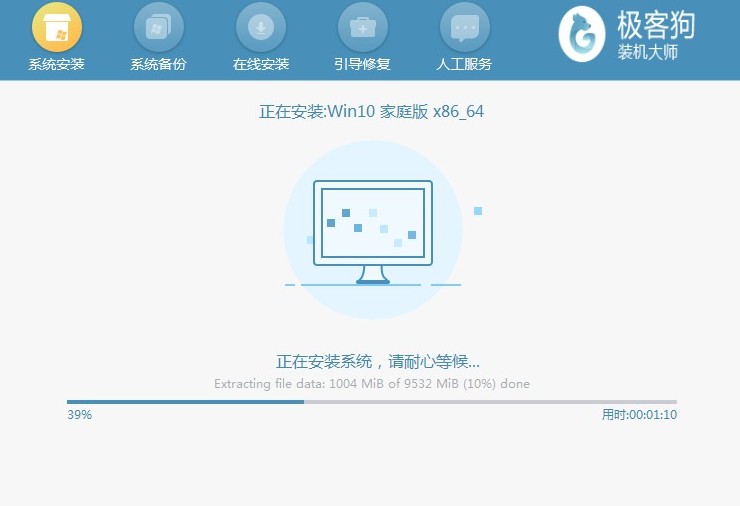
10、等到电脑再次启动,看到全新的Windows 10桌面,那就说明重装大功告成!
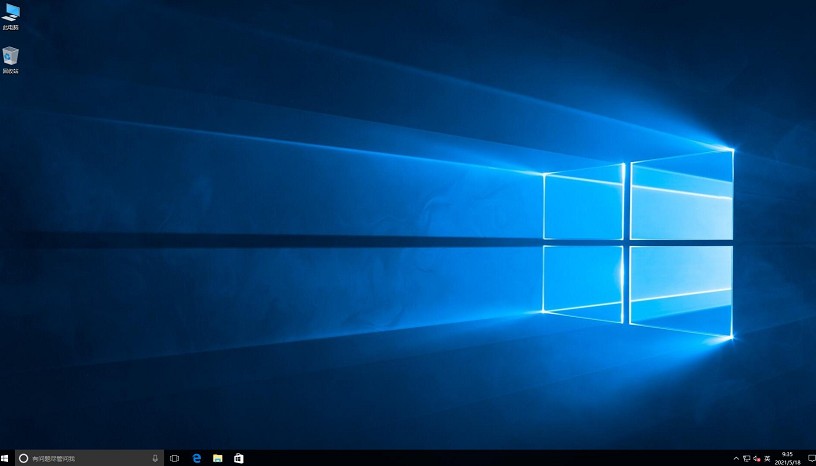
以上内容介绍了,电脑系统win10如何重装的方法。一键重装过系统工具内置了丰富的系统版本选项,你可以根据自己的需求选择适合的版本进行安装,从而满足不同场景下对操作系统的需求。记住,别忘了备份重要数据,否则被删除可能找不回来了。
原文链接:https://www.jikegou.net/win10/4819.html 转载请标明
极客狗装机大师,系统重装即刻简单
一键重装,备份还原,安全纯净,兼容所有

